En la versión anterior de Microsoft Windows, cuando hacíamos clic con el botón derecho en cualquier proceso en ejecución de los procesos de Windows, teníamos una opción para finalizar el proceso allí mismo. Pero, en la última versión de Windows que se conoce como Windows 10, MS eliminó esta opción allí. Ahora tienes que ir a detalles y luego en el panel de detalles, simplemente haga clic con el botón derecho y obtendrá opciones para finalizar el proceso y finalizar el árbol de procesos.
Matar el proceso en la versión anterior de Windows
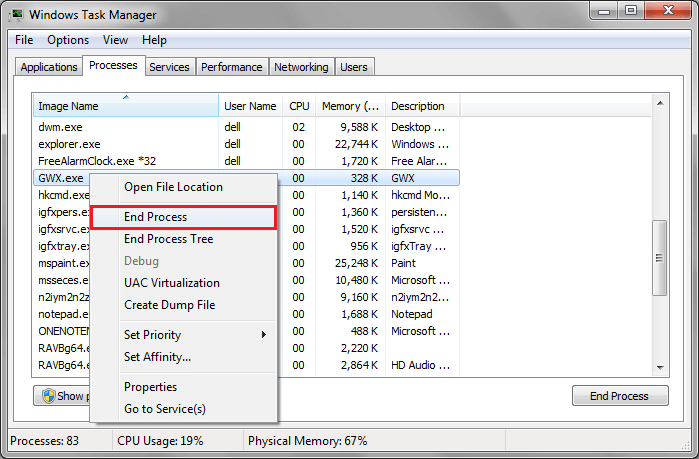
Finalizando el proceso ahora en Windows 10
Solo tiene que avanzar un paso para finalizar un proceso en la barra de tareas de Windows 10. Simplemente abra el administrador de tareas presionando CTRL + Mayús + Esc.
También puede abrir el administrador de tareas presionando wtecla indows + x y luego elegir Administrador de tareas en el menú.
Una vez que ubique el proceso que desea matar, simplemente haga clic derecho y en el menú que se abre, haga clic en Ir a detalles.
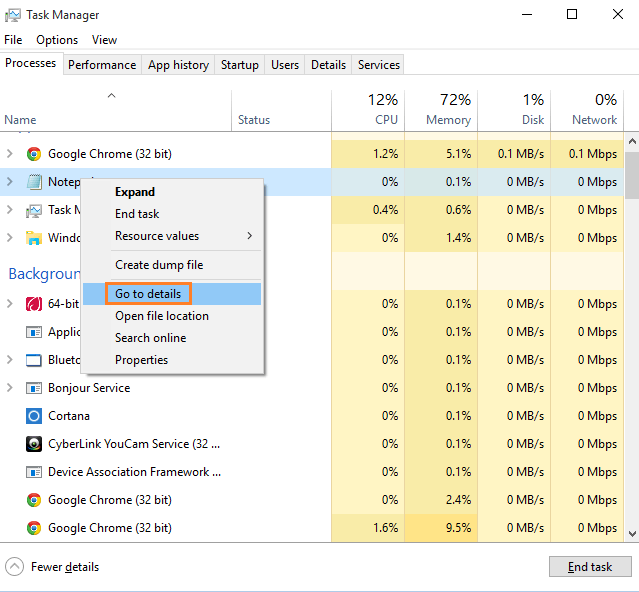
Una vez que llegue a la ventana de detalles, simplemente haga clic derecho en el proceso y haga clic en Árbol de procesos finales.
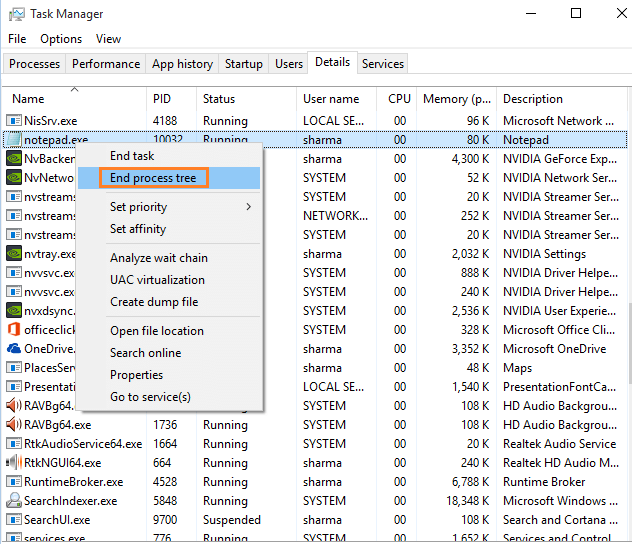
De esta forma puede finalizar el árbol de procesos.
Tenga en cuenta que el árbol del proceso final tiene el mismo efecto que el proceso final. También elimina cualquier subproceso adjunto al proceso y le ayuda a deshacerse del proceso que se ha atascado. Una vez que se termina el proceso y reinicia la ventana, comienza de nuevo sin ningún problema.


